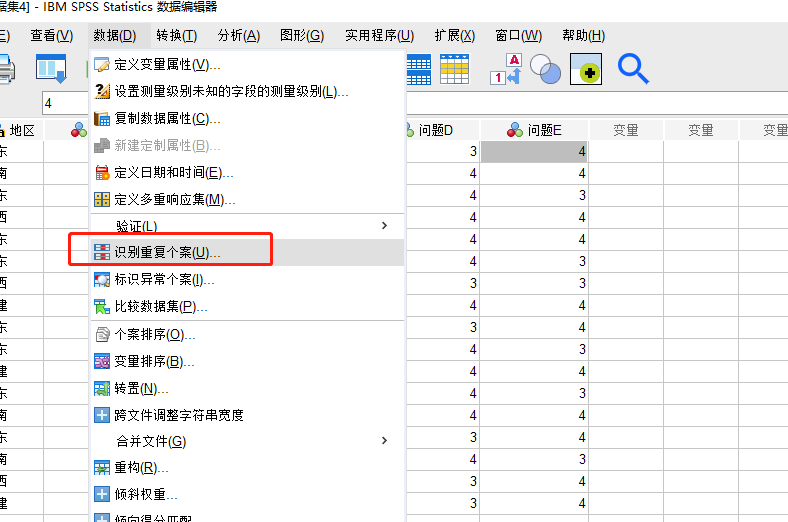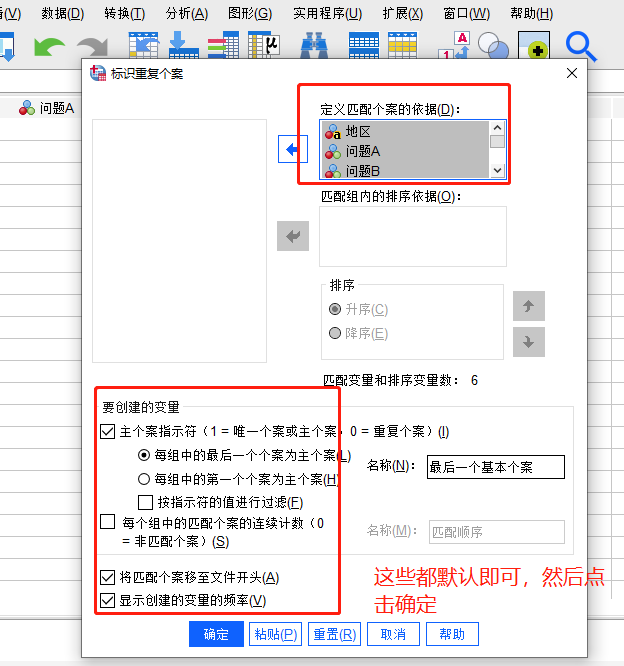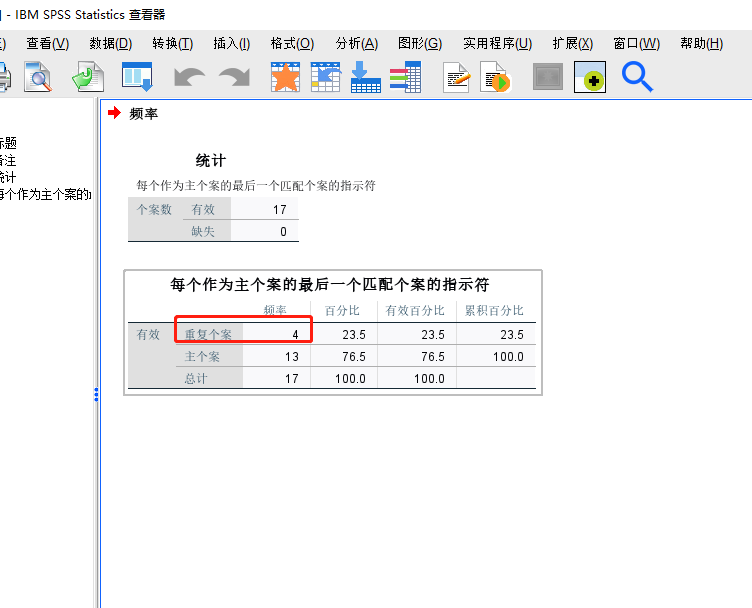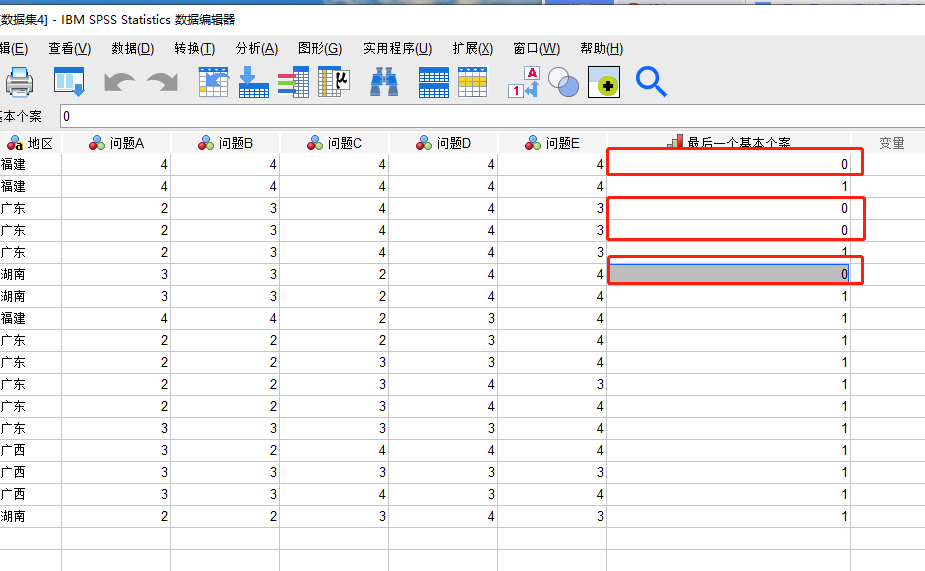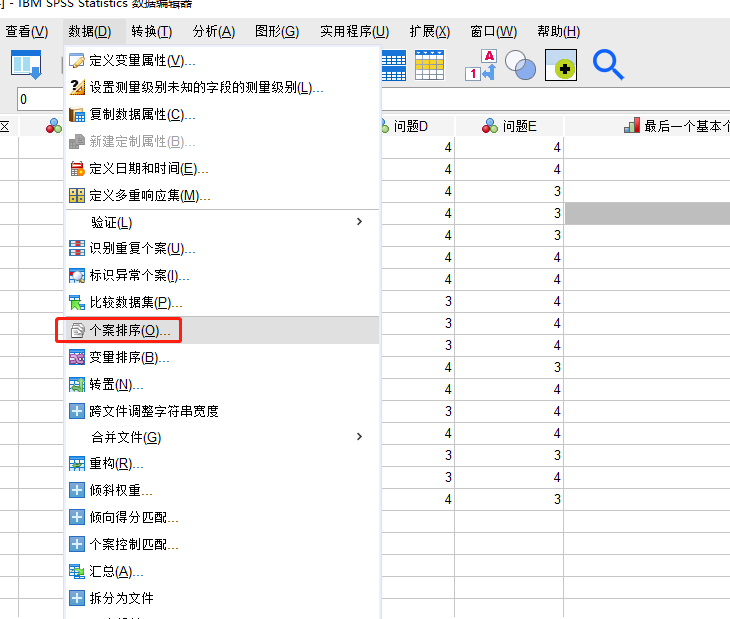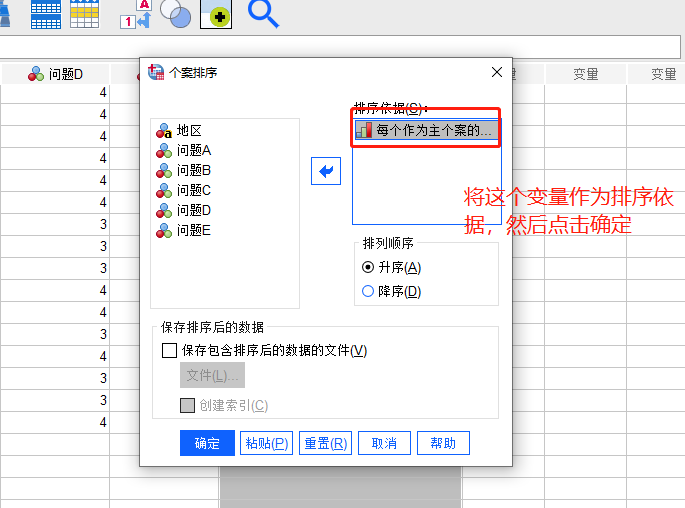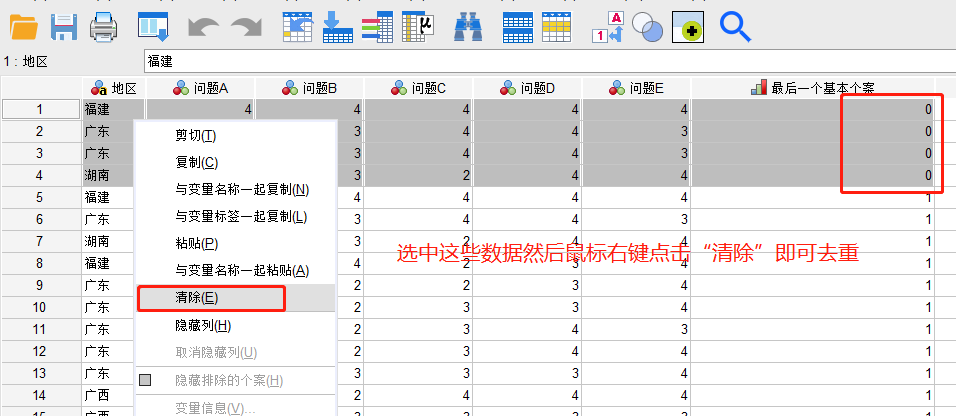| SPSS入门教程 | 您所在的位置:网站首页 › spss合并 › SPSS入门教程 |
SPSS入门教程
|
去重操作,也就是将数据的重复值进行删除操作,在数据分析中也是经常遇到,比如同一个人重复填写了同一个调查问卷且前后答案完全一致,或者提交了两次或两次以上等原因造成数据的重复。 重复的数据是需要删掉的。那么我们如何使用SPSS对数据去重操作? 在这次教程中,我们给大家演示IBM SPSS Statistics如何对数据进行去重操作的教程。下面我们使用IBM SPSS Statistics 28(win10)详细演示一遍吧。 标识重复个案我们在教程之前提前准备了一份问卷数据,这里我们将所有变量都一致的重复值进行删除。首先在SPSS数据编辑器界面中找到“数据”菜单,接着点击“识别重复个案”选项,如图1所示。
图1:识别重复个案选项 接着在“标识重复个案”窗口中,使用快捷键“ALT+A”将左边的所有变量选中,然后按住鼠标左键拖动到“定义匹配个案的依据”,下面我们按照SPSS默认的选项即可再点击确定,如图2所示。
图2:标识重复个案 接着SPSS生成输出文档,在“指示符”表格中可以看到重复个案为4,说明整个数据中有4组重复值,如图3所示。
图3:输出文档 我们这里将输出文档最小化,可以看到在数据中生成了“最后一个基本个案”变量,“0”代表的是这组数据是重复个案,“1”代表唯一个案或主个案。如图4所示。
图4:最后一个基本个案 二、个案排序这里我们需要将“最后一个基本个案”变量为0的个案进行删除,首先点击“数据”菜单中的“个案排序”,如图5所示。
图5:个案排序选项 在“个案排序”窗口中,将“最后一个基本个案”作为排序的依据,默认升序,然后点击“确定”,如图6所示。
图6:个案排序 三、删除重复个案然后将变量为0的数据选中,然后鼠标右键点击“清除”即可完成删除重复个案的操作,如图7所示。
图7:删除重复个案 好了,以上就是IBM SPSS Statistics如何对数据进行去重操作的详细教程,如还需了解学习更多有关IBM SPSS Statistics的相关知识,敬请访问IBM SPSS Statistics中文网。 |
【本文地址】